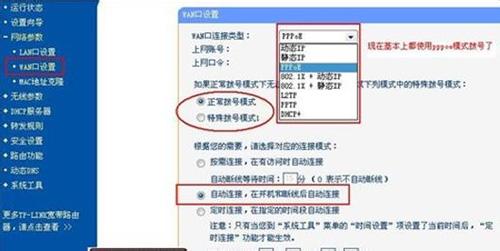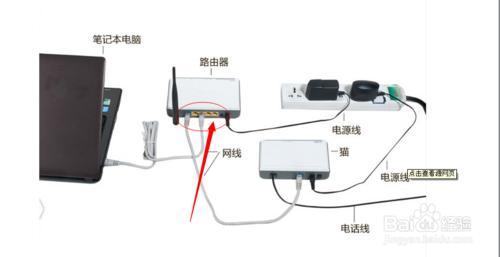发布时间:2022年04月15日 02:09:59分享人:无与伦比坚持来源:互联网1
无线路由器怎么接线――简介
无线路由器怎么接线?这是许多人疑惑的事情。时下,无线设备越来越普遍,尤其是大家的智能手机、平板电脑,都具备了WIFI功能,如何安装一台无线路由器,为自己的手机提供无线网络,就成了一件迫在眉睫的事情。今天,小花就以实例来教大家安装无线路由器。
【觉得有用的话,大家一定要点击关注我哦~】
无线路由器怎么接线――工具/原料
电脑
无线路由器
无线路由器怎么接线――方法/步骤
无线路由器怎么接线 1、
面对下图的五个接口,家中的宽带网线应该插在哪一个上面呢。打个比较形象的比喻就是,这五个接口有一个“老大”,其余的四个都是地位平等的“小弟”,“老大”的作用是将宽带分配给其余的小弟使用。所以,家中的宽带网线一定要接在“老大”这里,这个“老大”接口在路由器上一般使用独特的颜色,以便于用户把它和其余的接口区分开来,而且,这个接口一定标识着“WAN”字样。
当然,我们今天谈的无线网络,也是将宽带接入这个“老大”接口,再通过无线路由功能,为我们的移动设备提供服务。好了,说了那么多,最后你需要知道的就是,将你的“宽带网线”插入无线路由器的那个“老大”(WAN)接口,直至听到一声网线卡合住的“嗒”声。现在“一台无线路由器”和“一根宽带网线”已经成功连接。
无线路由器怎么接线 2、
现在,无线路由器我们就接好了,是不是很简单呢? 如果还不回的话可以点击【关注|收藏】后向我提问哦~!
无线路由器怎么接线――注意事项
【觉得有用的话,大家一定要点击关注我哦~】

爱华网本文地址 » http://www.413yy.cn/a/8104240103/219051.html
更多阅读

随着无线网技术的发展,路由器在我们的生活中会经常的用到,无论是在生活中,还是在我们的工作中,网已经离不开我们的生活。在工作场合,一般要用到电脑的人许多,所以就必须用到wifi路由器,那么你知道路由器是什么吗?路由器该如何的安装,下面我们
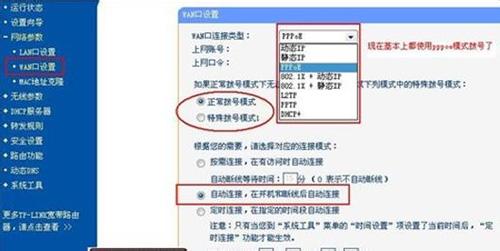
随着网络建设的完善,有线网络已经普及到寻常百姓家里,为了把有线网络分享出去,无线路由和wifi共享软件就成了不少人的选择,笔着在家就是用wifi共享精灵分享网络。但小编今天要叫电脑小白如何快速设置好已经买了的无线路由器,不懂安

怎么用路由器无线上网――简介家里有个路由器,连在电脑上,而手机想连接无线来上网,应该怎么设置呢?下边我就给大家示范一下怎么设置吧。怎么用路由器无线上网――工具/原料无线路由器一台电脑一台 怎么用路由器无线上网――方法/步骤
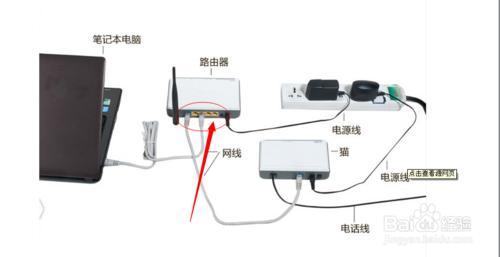
电脑如何连接猫和路由器――简介不使用路由器,只用猫,可供一台电脑上网。同时使用猫和路由器可以实现电脑热点分享,其他多台电脑无限接收同时上网。这里介绍下如何连接这些设别。电脑如何连接猫和路由器――工具/原料猫路由器电脑

1、把路由器连接到外网步骤一:连接好线路在没有路由器之前,我们是通过电脑直接连接宽带来上网的,那么现在要使用路由器共享宽带上网,当然首先要用路由器来直接连接宽带了。因此我们要做的第一步工作就是连接线路,把前端宽带线连到路由

 爱华网
爱华网